Куда пропали письма
Иногда при открытии электронного ящика пользователь замечает, что в нем отсутствует часть электронных писем или даже все входящие полностью. Правильные действия в этом случае помогут восстановить утерянную информацию.

Инструкция
Вспомните все ваши действия с почтовым ящиком и письмами, которые вы совершали накануне. Большинство почтовых служб имеют специальную кнопку, которая называется «Очистить входящие». При нажатии на нее вы могли случайно удалить все имеющиеся письма. В этом случае обратите внимание на папку «Корзина» или «Удаленные». После удаления вся информация первоначально попадает именно туда и остается некоторое время до автоматической очистки паки сервером. Если ваши письма действительно оказались в «Корзине», восстановите их, нажав соответствующую клавишу.
Осмотрите папку «Спам» или «Нежелательная почта». Большая часть почтовых ящиков имеет автоматическую защиту от подозрительных писем и автоматически помещает некоторые из них в соответствующую папку. Очень часто в ней оказываются даже те входящие, которые не являются спамом и важны получателю. Восстановите их в главную папку и пометьте как важные, чтобы в дальнейшем исключить их удаление роботом.
Выполните поиск нужного письма во входящих, если папка заполнена ими, но вы не видите того, что вам нужно. Возможно, вы случайно выбрали иной способ упорядочивания информации, в результате которых новые письма затерялись среди старых. Поиск по названию письма, отправителю или содержащимся во вложении фразам поможет обнаружить пропажу.
Убедитесь, что к вашей почте не получил доступ посторонний человек. Если вы замечаете подозрительную пропажу ваших писем, или же они оказываются прочитанными без вашего участия, возможно, почтовый ящик взломали. Поменяйте пароль доступа к нему на более сложный.
Обратитесь к администрации почтовой службы. В окне настроек или справки вы сможете найти координаты для связи с технической поддержкой. Напишите письмо на указанный электронный адрес или позвоните по телефону, изложив суть проблемы. Если причиной пропажи писем послужили технические проблемы почтовой службы, администрация поможет вам оперативно решить проблему.
Войти на сайт
или
Забыли пароль?
Еще не зарегистрированы?
This site is protected by reCAPTCHA and the Google Privacy Policy and Terms of Service apply.
How to Recover Missing Emails in Gmail
Track down deleted or misplaced emails
What to Know
- In the Search mail bar, enter a unique word or phrase from the missing email. Move it to your Inbox when you find it.
- Search the Spam, Trash, and All Mail folders for emails. Also, search the Social, Promotions, and Updates tabs.
- Click More in the left menu pane to access all folders and tabs. Contact Google Support as a last resort.
Whether you accidentally deleted the emails, or if they disappeared for some unknown reason, follow these instructions to retrieve your missing Google emails.
Why Have My Messages Gone Missing on Gmail?
There are a few reasons why Gmail messages may be lost. The most common reason is that users accidentally move or delete them, but forwards and filters can also cause emails to disappear.
- Forwards: You may be forwarding emails to another address without realizing it. Log in to Gmail and select the gear icon in the upper-right corner. Select See all settings, then select the Forwarding and POP/IMAP tab. Any forwarding addresses will appear at the top of the screen. Delete those you do not wish to forward to.
- Filters: Gmail filters direct certain emails away from your main inbox to keep your messages organized. To review your filter settings, select the Settings gear > See all settings > Filters and Blocked Addresses.
How to Recover Missing Emails in Gmail
There are few ways to find missing emails. They might have gone to spam, been archived or deleted, or something else.
-
Check your spam. It’s possible the missing email was caught by Gmail’s spam filter. Select Spam from the left menu pane. (You may have to scroll down and select More to reveal the Spam folder.) Browse the list of emails in the Spam folder. If you find the missing email, select the checkbox next to it, then select Not spam.
Emails marked as Spam stay in the Spam folder for 30 days and then are permanently deleted. Once deleted from the Spam folder you will not be able to access the missing email.
-
Check your trash bin. It’s possible your missing email was accidentally sent to the trash bin. From the left menu pane, select More > Trash. If you find the email you’re looking for, right-click it and choose Move to inbox.
On a touchscreen, press and hold the message and then choose Move to inbox.
Emails sent to the Trash folder are permanently deleted after 30 days. If you deleted an email more than 30 days ago, it is gone forever.
-
Check the Social, Promotions, and Updates tabs. Your missing email may be categorized as a promotional or social email, which have their own Inboxes in Gmail. Select either the Social, Promotions, or Updates tab. If you want to move any of these emails to your main inbox, click and drag the email to the Primary inbox.
-
Review your archived emails. It’s possible an email was archived without you realizing it. While this option will display all of your emails in one inbox, it will also contain any messages that might have been archived.
-
Use the Gmail search function. The email you’re looking for may be buried beneath other emails. Use Gmail’s built-in search function to find it quickly by entering the email’s subject, recipient, original sender, or body text.
If you don’t want to dig through all of your Spam or Social emails, use the search function within individual folders to narrow down the results.
-
Use the Gmail Message Recovery Tool. If none of the above tips works and you need to find an email, the Recovery Tool may be able to help. Although the service is typically reserved for hacked accounts or when an email has been maliciously deleted, it can sometimes dig up lost emails.
Provide as much information about the missing email as you can, including the date you first noticed it was missing. Only emails that were deleted within the last 30 days will be recoverable.
FAQ
-
Why are emails I’ve moved missing from their folders?
There are several causes for previously saved emails to disappear. It could be a device syncing issue or filters accidentally mis-filing or deleting messages. If you share a Gmail account, it’s also possible that someone else has moved or deleted those messages accidentally.
-
What do I do if my sent emails are missing?
Missing sent emails could be caused by a server issue, browser problems, or possibly a filter that’s mistakenly deleting messages once they’re sent. Try restarting the Gmail or clearing your browser’s cache first. If it’s a server issue, wait for a few minutes or hours and then check again.
Thanks for letting us know!
Get the Latest Tech News Delivered Every Day
Subscribe
Эта статья может быть вам полезна, если:
- часть ваших сообщений пропала;
- сообщения не приходят;
- все письма в ящике пропали.
Если вам не удалось найти определенное письмо по инструкциям выше, возможно, оно было удалено или отправлено в спам.
Распространенные проблемы и решения
Рекомендуем воспользоваться этими инструкциями на компьютере, поскольку в приложении Gmail многие из этих настроек недоступны.
Выполните поиск по архиву, корзине и спаму
Если какие-то письма пропали, возможно, вы случайно переместили их в архив, удалили или пометили как спам.
Попробуйте найти письма с помощью расширенного поиска:
- Откройте Gmail на компьютере.
- Нажмите на стрелку вниз
в поле поиска.
- Нажмите на раскрывающееся меню Вся почта и выберите Письма, спам и корзина.
- Введите слова, которые были в сообщении, или укажите другие критерии. Если вы не помните точных слов и сведений, не указывайте их.
- Внизу окна нажмите на значок поиска
.
Совет. Чтобы отфильтровать результаты, можно также воспользоваться операторами поиска.
Проверьте фильтры
Вы могли настроить фильтры, которые автоматически архивируют или удаляют определенные письма.
Проверить настроенные фильтры можно так:
- Откройте Gmail в браузере.
- В правом верхнем углу нажмите на значок «Настройки»
Все настройки.
- Откройте вкладку Фильтры и заблокированные адреса.
- Проверьте, нет ли фильтров с правилом «Удалить» или «Пропустить входящие».
- Справа от любого фильтра нажмите изменить или удалить.
- Следуйте инструкциям на экране.
Проверьте настройки пересылки
При настройке пересылки в Gmail можно указать, сохранять ли оригиналы писем в почтовом ящике или удалять/архивировать их.
Проверить настройки пересылки можно так:
- Откройте Gmail в браузере.
- В правом верхнем углу нажмите на значок «Настройки»
Все настройки.
- Откройте вкладку Пересылка и POP/IMAP.
- В пункте «Пересылка» проверьте, выбран ли пункт «Пересылать копии входящих сообщений на адреса». Если пересылка включена, выберите параметр Сохранить копию письма во входящих Gmail или Отметить копию сообщения Gmail как прочитанную.
- Нажмите Сохранить изменения внизу страницы.
Важно. Если вы заметили, что в параметрах пересылки указан незнакомый адрес, выберите «Выключить пересылку» и воспользуйтесь нашими советами по обеспечению безопасности, чтобы защитить свой аккаунт.
Если у вас включена пересылка писем из другого ящика в Gmail, письма, не прошедшие аутентификацию, могут попадать в спам. Воспользуйтесь рекомендациями по пересылке на адрес Gmail.
Проверьте настройки, если получаете письма Gmail в сторонний клиент
Если вы работаете с почтой Gmail в стороннем клиенте, например Apple Mail или Microsoft Outlook, воспользуйтесь инструкциями ниже.
Я использую IMAP для работы с письмами в клиенте (Microsoft Outlook, Apple Mail и др.)
При настройке IMAP можно указать, применять ли ваши действия в клиенте и в Gmail. Например, можно сделать так, чтобы при удалении писем в Apple Mail они удалялись и в Gmail.
Убедитесь, что вы используете рекомендованные настройки IMAP. Найдите настройки, которые могут приводить к удалению писем.
Для работы с письмами Gmail я использую веб-приложение, расширение или дополнение
Проверьте настройки – убедитесь, что письма не удаляются и не архивируются.
- Откройте страницу Связанные приложения и сайты.
- В разделе «Приложения, связанные с аккаунтом» нажмите Управление приложениями.
- Если вы нашли незнакомый сервис, нажмите на него
Удалить.
Я использую POP для работы с письмами в клиенте (Microsoft Outlook, Apple Mail и др.)
При настройке POP можно указать, применять ли ваши действия в клиенте и в Gmail. Например, можно сделать так, чтобы при удалении писем в Microsoft Outlook они удалялись и в Gmail.
- Откройте страницу настроек Пересылка и POP/IMAP.
- Проверьте, включен ли доступ по протоколу POP.
- Если задан параметр «Удалить письмо из Gmail» или «Сохранить архивную копию в Gmail», вместо него выберите Сохранить копию письма во входящих Gmail.
- Нажмите Сохранить изменения внизу страницы.
Примечание. Если используется режим «Последние» с доступом по протоколу POP, настройте сохранение писем на сервере в своем POP-клиенте.
Если проблема сохраняется
Если перечисленные выше решения не помогли, воспользуйтесь инструкциями ниже в зависимости от вашей ситуации.
Мне не удается найти некоторые письма
Если вам не удалось найти определенное письмо по инструкциям выше, возможно, оно было удалено или отправлено в спам.
Примечания об удаленных письмах
- Удаленные сообщения хранятся в корзине 30 дней, после чего безвозвратно стираются.
- В Gmail каждое письмо хранится в одном экземпляре. Это означает, что если вы удалите сообщение в папке ярлыка или на одном из своих устройств, оно будет удалено и во всех других разделах почты и на всех устройствах.
- Gmail группирует исходные сообщения с ответами на них, образуя цепочки. Нажимая «Удалить», вы удаляете всю цепочку, включая оригинальное письмо и ответы на него.
Примечания о спаме
- Письма, помеченные как спам, хранятся в папке «Спам» 30 дней, после чего безвозвратно удаляются.
- Если вы считаете, что какие-то письма попадают в «Спам» по ошибке, изучите эту статью.
Пропали почти все письма
Если в вашей почте пропали письма, возможно, кто-то получил несанкционированный доступ к вашему аккаунту. Мы можем помочь вам найти письма и защитить аккаунт.
Важно!
- Если вы используете Gmail в организации или учебном заведении, обратитесь к системному администратору.
- Если в Gmail у вас кончится место для хранения, вы не сможете ни отправлять, ни получать сообщения. Адресованные вам письма будут возвращаться отправителям.
- 1 июня 2021 г. вступило в силу новое правило: если вы не используете аккаунт, в котором превышена квота на хранение, в течение 24 месяцев (или дольше), то начиная с 1 июня 2023 г. все ваши письма могут быть удалены. Подробнее о том, как работает хранилище Google…
Эта информация оказалась полезной?
Как можно улучшить эту статью?
Общий поиск
Поиск писем с пометками Важные и Непрочитанные
Быстрый поиск по отправителю
Общий поиск
Если у вас так много писем, что найти нужное вручную не получается, используйте поиск. Искать письма можно либо по всему ящику, либо в конкретной папке (если в ней вообще есть письма).
Поиску не важен регистр вашего запроса — маленькие и большие буквы для него одинаковы.
Вы можете искать письма по следующим критериям:
- Адрес отправителя/получателя;
- Логин или домен адреса получателя/отправителя;
- Имя получателя/отправителя;
- Любое слово из темы письма;
- Любое слово из текста письма.
- Письма с вложениями (для этого выберите в настройках поиска пункт С вложениями)
Если вы не нашли нужное письмо, попробуйте искать по другим критериям. Для этого перейдите в настройки поиска под поисковой строкой.
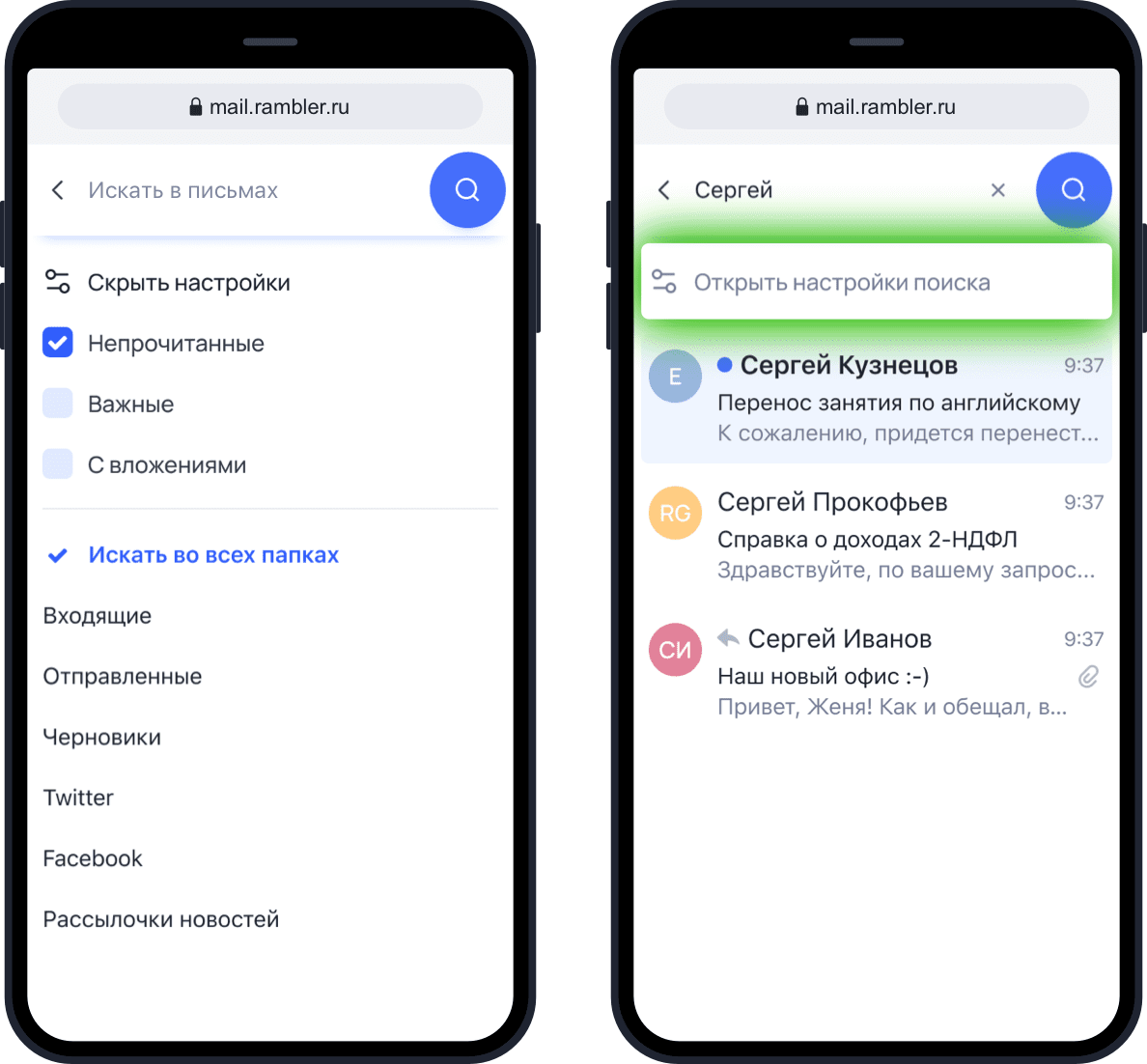
Например, у вас уже накопилась 1000 входящих писем, но вам нужно найти определенное письмо с адреса your_rambler_mail@rambler.ru.
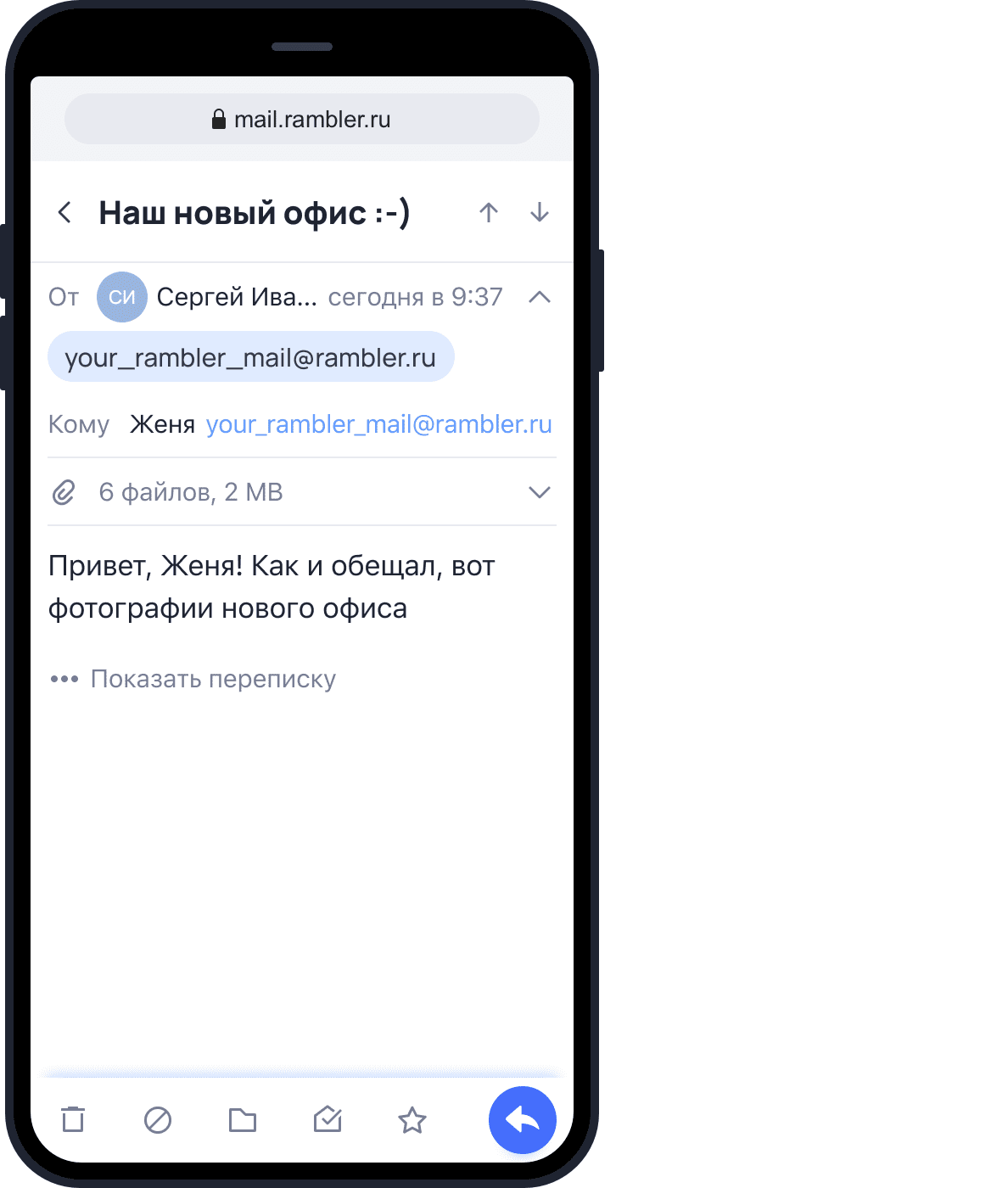
Найти это письмо можно было:
- По слову «офис» из темы письма;
- По любому слову из письма, например, «фотографии»;
- По имени отправителя — «Сергей»;
По адресу отправителя, логину или домену.
Поиск писем с пометкой Важные и Непрочитанные
Первый способ: Нажмите справа вверху на значок поиска и выберите Непрочитанные или Важные. Так можно посмотреть как письма во всём ящике, так и в отдельных папках. Также вы найти конкретное важное или непрочитанное письмо, написав в поисковую строку слово из текста или темы этого письма.
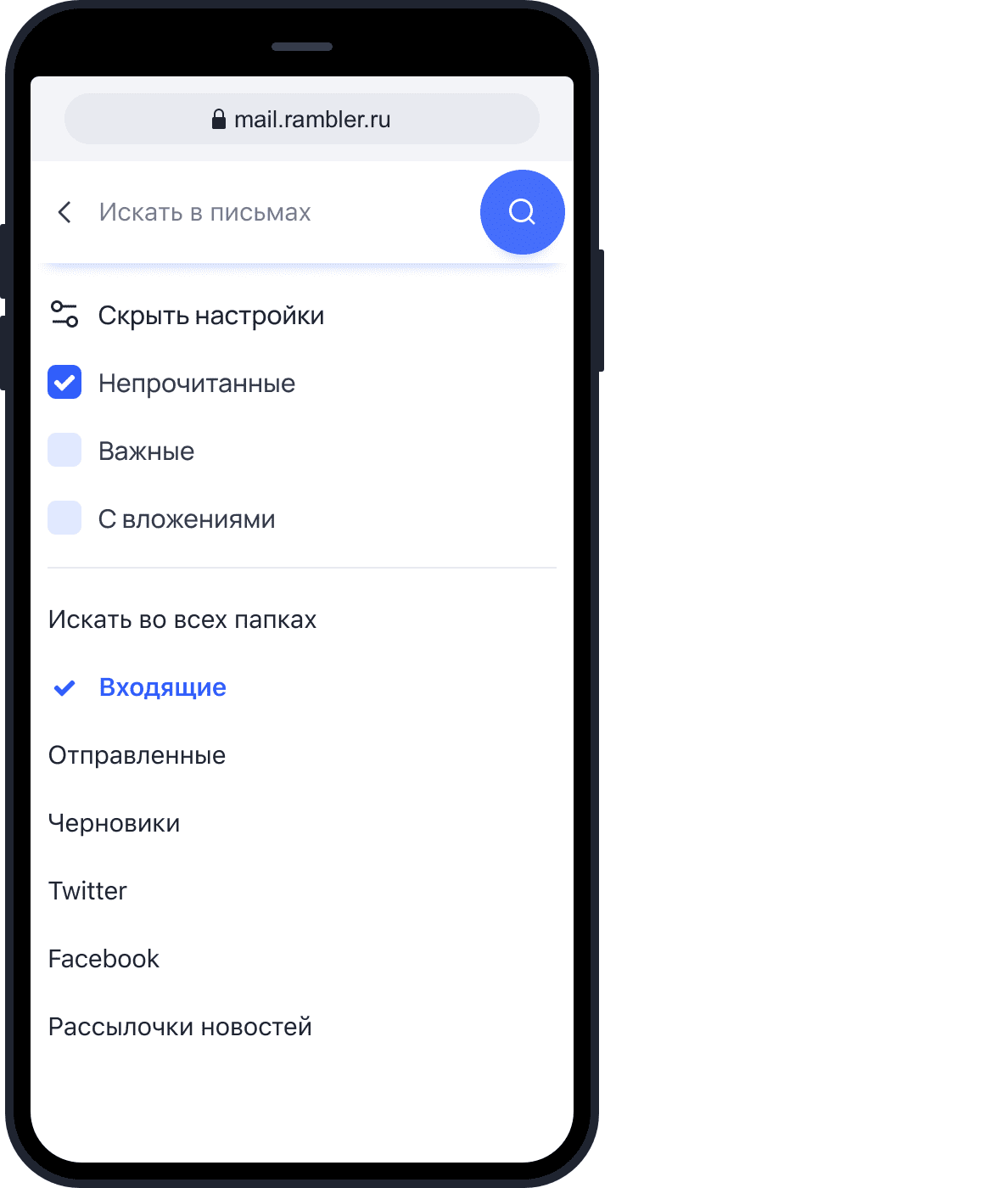
Второй способ: Перейдите в папку, где хотите искать письма. Нажмите на название папки вверху и в выпадающем меню выберите пункт Непрочитанные. Таким же образом можно найти и все непрочитанные письма — в выпадающем меню выберите пункт Важные.
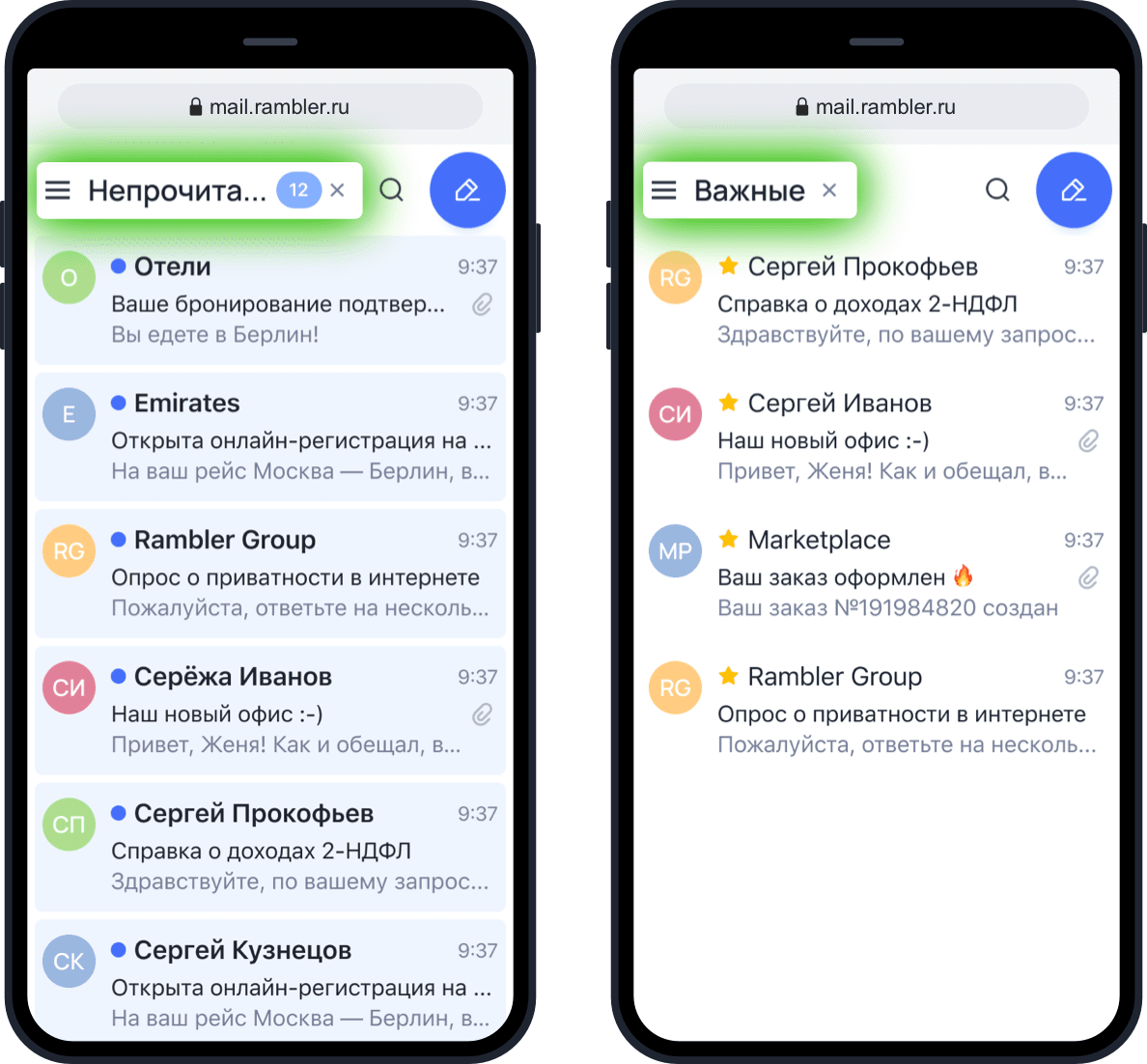
Третий способ: Если вы хотите просмотреть Важные или Непрочитанные письма во всех папках своего почтового ящика, нажмите слева вверху на кнопку меню, пролистайте его до пунктов Непрочитанные и Важные и нажмите на одну из них.

Быстрый поиск по отправителю
При чтении письма вы можете быстро найти все письма от этого же отправителя. Нажмите на верхнее поле с отправителем и датой письма, затем нажмите на адрес отправителя и в выпадающем меню выберите пункт Посмотреть все письма.
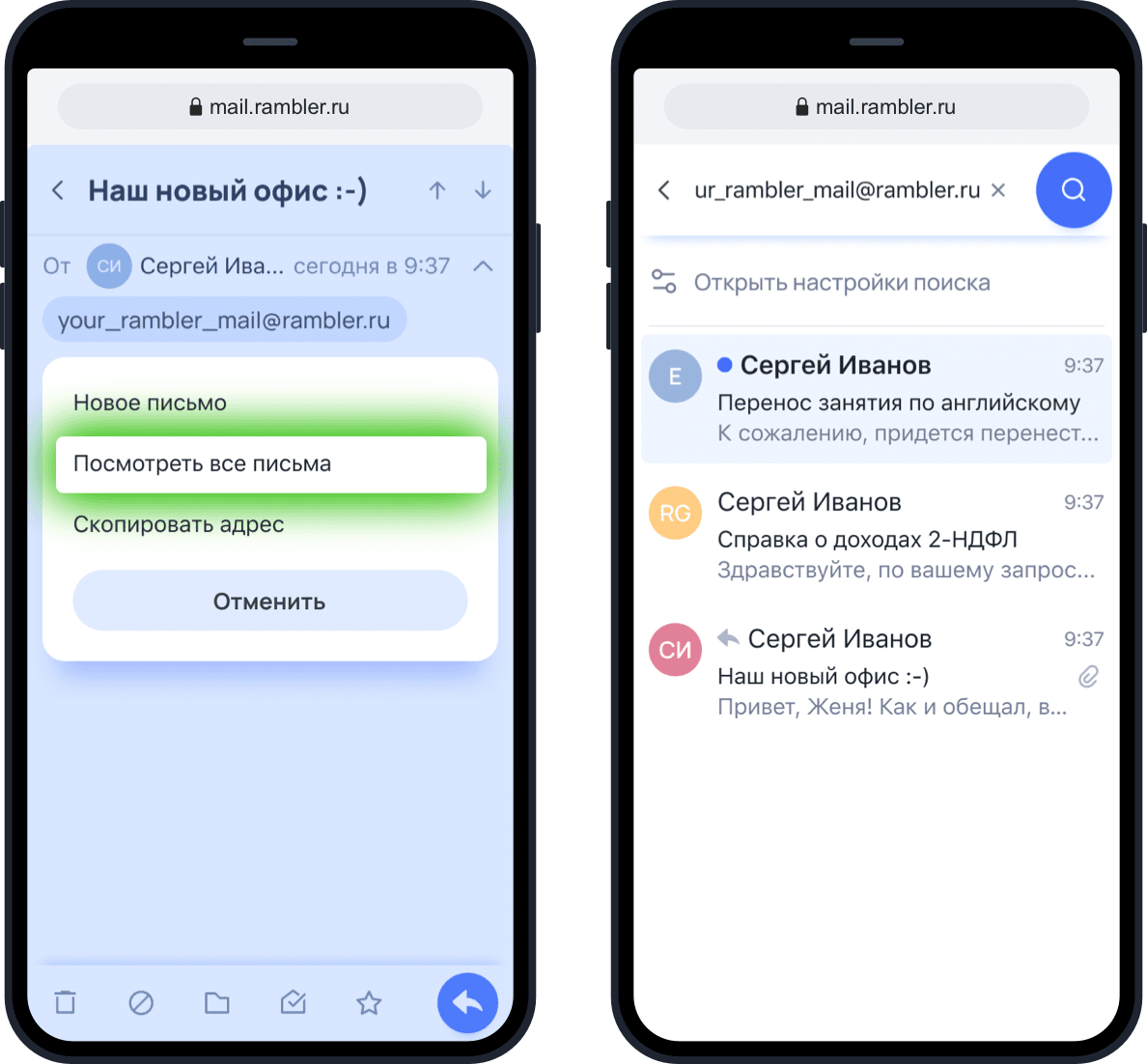
Если у вас возникли вопросы по мобильной версии, пожалуйста, задайте их нам через форму обратной связи, нажав на кнопку Служба поддержки в меню мобильной версии почтового ящика.
s
Популярные запросы
- Как удалить аккаунт
- Как связаться со службой поддержки
- Не помню пароль
- Пришло письмо от Mail.ru. Это правда вы?
- Не приходят письма
- Как изменить пароль
- Как восстановить удалённый аккаунт
- Почему я не могу перейти в старый интерфейс
- Не могу создать аккаунт в Mail.ru
